Cara Install Windows 8
Untuk melakukan instalasi bersih menggunakan DVD atau USB flash drive
Jika sobat membeli Windows 8 pada DVD atau menciptakan drive DVD atau USB flash ketika download Windows 8 , ikuti langkah-langkah untuk melakukan instalasi yang bersih.
- Hidupkan PC sehingga Windows mulai normal, masukkan Windows 8 DVD atau USB flash drive, dan kemudian menutup PC Anda
- Restart PC sobat.Jika merestart PC sobat dan versi Anda saat Windows mulai, mungkin harus mengubah urutan boot pada pengaturan PC Anda BIOS agar PC Anda boot dari media. Untuk mendapatkan petunjuk tentang cara mengubah urutan boot untuk PC , periksa dokumentasi yang datang dengan PC atau pergi ke situs web produsen.Untuk mengubah urutan booting, biasanya menekan kombinasi tombol (seperti F2, F12, Delete, Esc) segera setelah Anda menghidupkan PC . Jika versi Anda saat ini Windows masih dimulai, coba lagi dengan menunggu sampai Windows meminta untuk masuk, dan kemudian restart PC lagi.
- Pada Install Windows halaman, masukkan bahasa dan preferensi lainnya, dan kemudian klik Selanjutnya .
- Di Silakan baca lisensi istilah halaman, jika Anda menerima persyaratan lisensi, klik Saya menerima persyaratan lisensi, kemudian klik Selanjutnya .
- Di manakah tipe instalasi yang Anda inginkan? halaman, klik Kustom .
- Di mana Anda ingin menginstal Windows ? halaman, klik Drive options advanced .
- Klik partisi yang ingin di ubah, klik opsi format yang ingin Anda lakukan, dan kemudian ikuti petunjuk.
- Setelah selesai format, klik Selanjutnya .
- Ikuti Intsruksi untuk menyelesaikan proses instalasi
A. Instal sekarang atau menginstal Nanti
Bagi kebanyakan orang, disarankan memilih Instal sekarang untuk upgrade halus, tapi Instal nanti dari desktop Anda baik-baik
saja juga. Jika Anda memilih untuk menginstal kemudian, jalan pintas
akan dibuat pada desktop sehingga dapat menginstal Windows 8 atau Windows 8 Upgrade Pro.
B. Instal dengan menciptakan media
Pilihan lain, Install dengan menciptakan media ,
merupakan pilihan instalasi canggih yang membutuhkan USB flash drive
atau DVD kosong. Pilihan ini tidak tersedia untuk PC yang menjalankan Windows XP
SP3. Kami hanya merekomendasikan opsi ini instalasi untuk orang-orang
yang perlu menginstal dalam lingkungan virtual, instal sebagai
konfigurasi dual-boot, atau perlu menginstal Windows 8 pada PC yang terpisah.
Jika Anda memutuskan untuk menginstal menggunakan media,maka perlu menginstal Windows 8 pada PC yang sudah berjalan Windows , dan ikuti petunjuk pada bagaimana melakukan instalasi bersih Windows 8 . Jika tidak mengikuti petunjuk ini, maka bahaya Anda tidak akan dapat mengaktifkan PC Anda nanti.
Setelah selesai, akan siap untuk menginstal upgrade. . Jika butuh sesuatu perubahan, klik Kembali , tetapi jika siap, klik Install .
PC akan restart beberapa kali saat Windows 8 adalah menginstal. Jika PC sedang berjalan Windows 7, file Anda, aplikasi, dan pengaturan akan dengan mudah mentransfer ke Windows 8 . Jika PC menjalankan Windows XP atauvWindows Vista, Anda harus menginstal ulang aplikasi Anda setelah Anda meng-upgrade.
Set UP Windows 8
Setelah sobat menginstal Windows 8 , ikuti langkah layar untuk mendapatkan Pengaturan Anda inginkan.
Personalisasi
Pilih warna yang sobat suka , bersama dengan Anda background, warna, dan gambar akun .
Pengaturan
Untuk mendapatkan melalui setup cepat, klik Gunakan pengaturan mengungkapkan . Atau, , klik Customize . Either way, untuk mengubah pengaturan setiap saat.
Masuk ke PC
Dengan Windows 8 ,
bukannya masuk dengan nama pengguna dan password, Anda dapat
menggunakan alamat email Anda untuk masuk ke PC . Ini kombinasi alamat
email dan password yang anda masukkan adalah Anda Microsoft akun .Masukkan
alamat email yang Anda gunakan untuk hal-hal yang Anda pedulikan
paling-situs jejaring sosial Anda, akun email favorit, berbagi foto
situs-dan ketika Anda masuk ke Windows 8 hal favorit Anda datang dengan Anda. contoh:
- Info kontak teman-teman Anda 'dan status secara otomatis dapat tetap up to date dari tempat-tempat seperti Hotmail ,Outlook , Facebook , Twitter , dan LinkedIn .
- Anda bisa mendapatkan dan berbagi foto, dokumen, dan file lainnya dari tempat-tempat seperti SkyDrive , Facebook , danFlickr .
- Anda dapat membeli dan men-download aplikasi dari Windows Store, dan menggunakan mereka di lima PC yang menjalankan Windows 8 atau Windows RT .
- Pengaturan pribadi Anda secara otomatis disinkronisasikan secara online dan antara Windows 8 dan Windows RT PC yang Anda gunakan. Ini termasuk tema Anda, preferensi bahasa, favorit browser dan sejarah, dan konten untuk Microsoft aplikasi dan jasa.


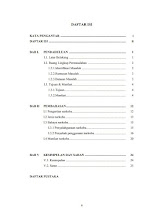
Posting Komentar untuk "Cara Install Windows 8 "